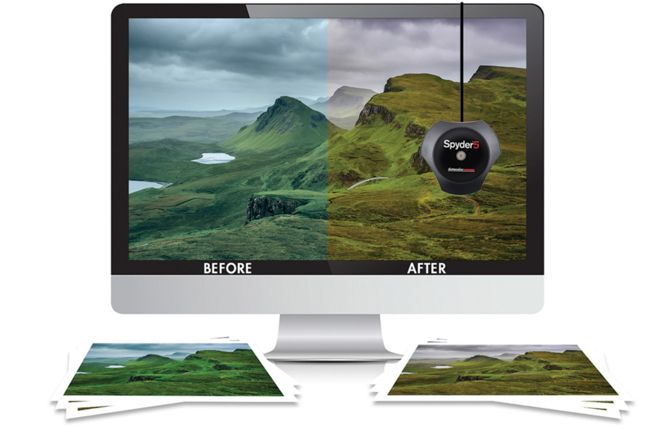Как проверить монитор на засветку
 При выборе монитора каждый покупатель старается учесть все возможные нюансы. От его качества и состояния во многом зависят эффективность и комфорт эксплуатации компьютера. После приобретения дисплея можно столкнуться с такой проблемой, как наличие битых пикселей. Для своевременной проверки засветки монитора подойдут несколько способов.
При выборе монитора каждый покупатель старается учесть все возможные нюансы. От его качества и состояния во многом зависят эффективность и комфорт эксплуатации компьютера. После приобретения дисплея можно столкнуться с такой проблемой, как наличие битых пикселей. Для своевременной проверки засветки монитора подойдут несколько способов.
Содержание статьи
Как проверить монитор при помощи специальных программ
При приобретении монитора проверка его параметров является одним из основных пунктов. При наличии битых пикселей или засветов качество и целостность изображения значительно снижаются. Для того чтобы убедиться в отсутствии возможных дефектов можно использовать ряд специальных программ и веб-сервисов.
Примеры инструментов:
- Monteon является одним из самых популярных инструментов. С его помощью можно проверить не только дисплей компьютера или ноутбука, но и мобильные устройства. Программа пригодится для проверки многих показателей. В том числе она поможет провести тест на мерцание, геометрию, контрастность и цветопередачу.
- CatLair позволяет провести минимальную проверку техники. Кроме необходимой опции, можно провести диагностику частоты синхронизации и балансировки оттенков.
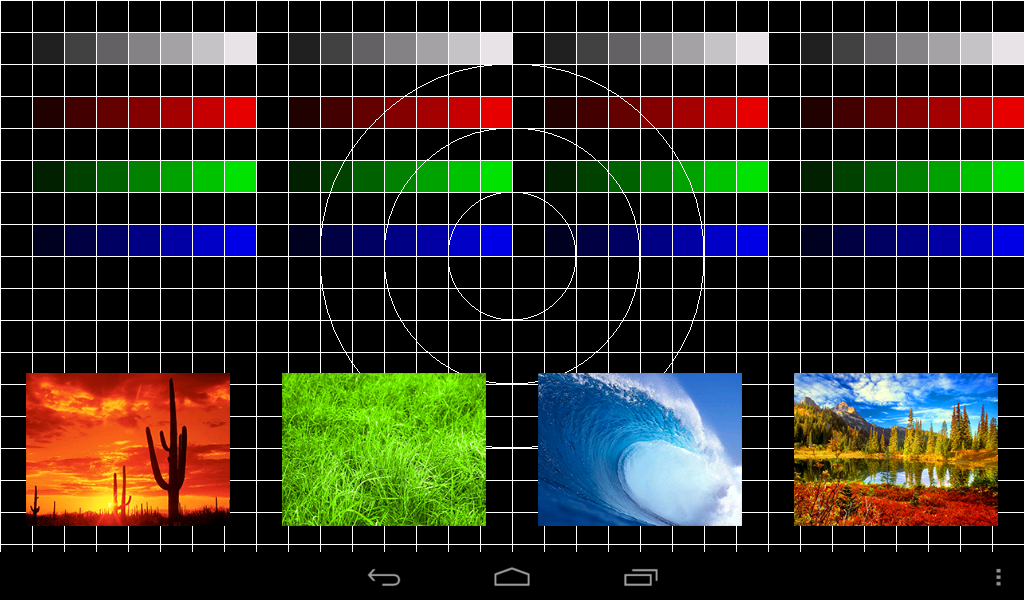
СПРАВКА! Данные сервисы относятся к широкопрофильным сайтам.
Среди программ узкого профиля выделяются EIZO Monitortest и Dead Pixel Tester. Они позволяют провести диагностику монитора на засветку, отличаются минимальными временными затратами и простотой действий. Перечисленные программы относятся к наиболее популярным.
Другие способы проверки монитора на засветку
Для того чтобы провести тестирование, можно воспользоваться более простым методом. Для этого потребуются подручные средства, уже установленные в памяти монитора.
ВНИМАНИЕ! Данная проверка возможна на любой версии Windows.
Ход работы:
- В разделе персонализации, выбирается пункт «Параметры».
- В подразделе «Фон» устанавливается параметр «Сплошной цвет».
- Выбирается дополнительный оттенок.
- На шкале устанавливается чёрный цвет.
- Далее, осуществляется переход в панель задач.
- Включается автоматическое скрытие панели задач.
- Отключается отображение значков на рабочем столе.
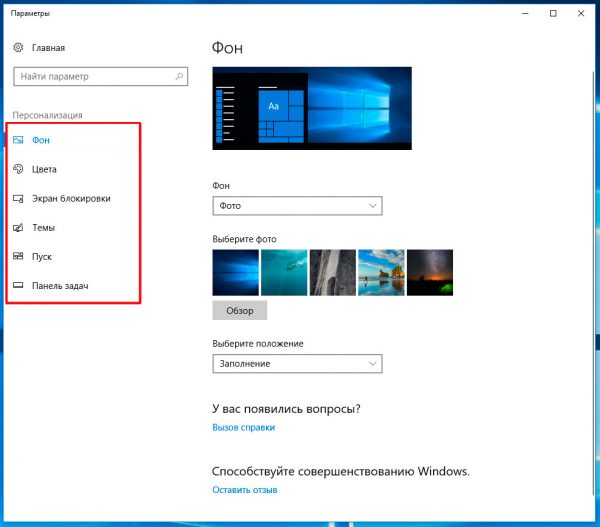
В процессе процедуры необходимо несколько раз сменить цвет. Это поможет более точно установить отсутствие возможных дефектов или неисправностей. В работе пригодятся цвета из красной, фиолетовой, синей или зелёной палитры.
Простые действия помогут не только в выявлении засветов. Такая диагностика сможет выявить битые пиксели, установить качество цветопередачи и изображения.
ВНИМАНИЕ! Для проверки можно воспользоваться специальными видеотестами, размещёнными специалистами на YouTube.
Монитор, как и любой прибор, со временем нуждается в обновлении. При обращении в специализированные магазины покупатель сталкивается с широким ассортиментом. Чтобы не ошибиться с выбором и приобрести качественный монитор, следует провести его небольшую диагностику. Одним из важных факторов является засветка и отсутствие битых пикселей. Несколько простых манипуляций помогут избежать некачественного приобретения.